Windows7 にスタートアップ項目を追加する方法 Windows7 にスタートアップ項目を追加する方法 操作プロセス
アップグレード日: 2022-06-1012:16:01 起源: インターネット技術
一部のお客様は、頻繁に使用するソフトウェアの一部を起動時に実行するように設定し、簡単に開いて使用できるようにします。では、Windows 7 にスタートアップ項目を追加するにはどうすればよいでしょうか?実際、操作手順は非常に簡単で、デスクトップの左下隅にあるメニュー バーをクリックし、すべてのプログラムを選択し、右クリックして開き、実行するように設定したいアプリケーションをドラッグします。デスクトップをこのフォルダーにコピーする設定はすでに行われています。
Windows 7 にスタートアップ項目を追加する方法:
1. コンピューターの左下のメニュー バーをクリックし、[すべてのプログラム] を選択します。
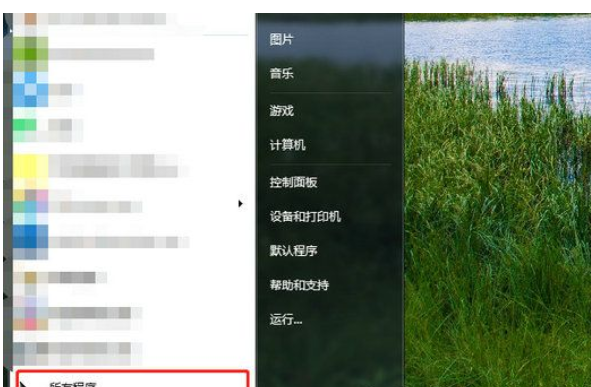
#2. [ファイル名を指定して実行] を右クリックし、メニューから [開く] を選択し、デスクトップ アプリケーションをフォルダーにドラッグします。
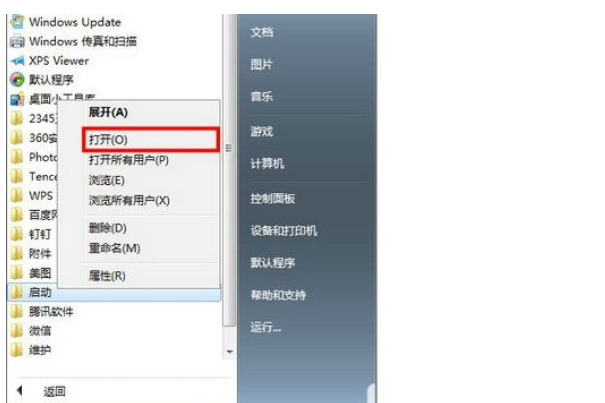
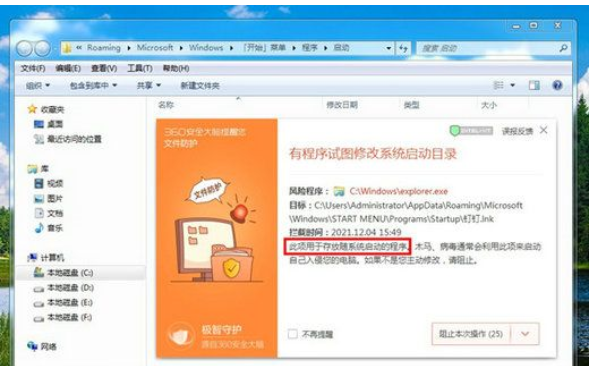
以上は、Windows 7 でスタートアップ項目を追加する操作手順の内容です。
以上がWindows 7 にスタートアップ項目を追加する方法. Windows 7 にスタートアップ項目を追加するにはどうすればよいですか?の詳細内容です。詳細については、PHP 中国語 Web サイトの他の関連記事を参照してください。